Instalação do Elasticsearch no CentOS 8
Como o Elasticsearch é escrito em Java, a primeira etapa é ter o Java instalado no sistema operacional CentOS 8.
Etapa 1: Instale o Java no CentOS 8
Java pode ser instalado em sua máquina CentOS 8 instalando o JRE (Java Runtime Environment). O pacote OpenJDK está disponível no repositório de pacotes CentOS 8 e você pode instalar a versão mais recente digitando o comando fornecido abaixo.
$ sudo dnf install java-11-openjdk-devel -y
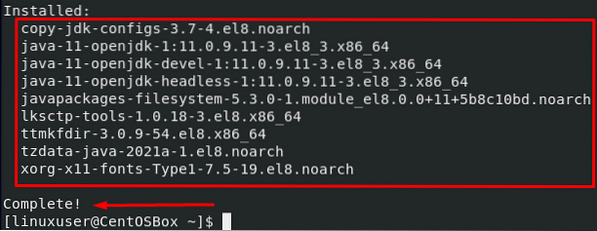
Após a instalação do OpenJDK, verifique a versão instalada.
$ java --version
Você pode ver essa versão 11.0.9.1 do OpenJDK foi instalado com sucesso na máquina CentOS 8. Vamos instalar o Elasticsearch agora.
Etapa 2: Baixe e instale o Elasticsearch no CentOS 8
Elastic fornece todos os pacotes para instalar Elasticsearch em qualquer sistema operacional como deb, tar.gz ou rpm. Para o CentOS 8, definitivamente precisaremos do pacote rpm para instalar o Elasticsearch no CentOS 8. Você pode visitar o site oficial deles, elástico.co, para baixar e instalar a última versão estável do Elastic search no CentOS 8.
A versão mais recente e estável do Elasticsearch é 7.11.0 ao escrever esta postagem. Baixe e instale o programa de pesquisa elástica usando o seguinte comando:
$ sudo rpm -ivh https: // artefatos.elástico.co / downloads / elasticsearch / elasticsearch-7.12.0-x86_64.rpm
Para o futuro, basta visitar a página de download do Elasticsearch, copiar o endereço do link do pacote RPM e colá-lo no local do link no comando acima ou você pode apenas alterar o número da versão no comando acima de 7.10.2 para a última versão disponível.
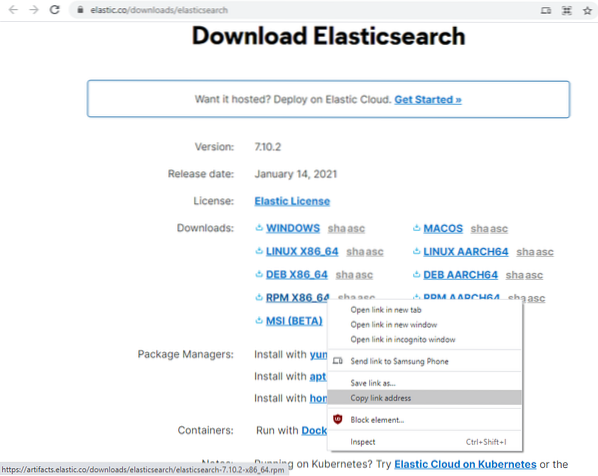
Assim que o Elasticsearch estiver instalado, a próxima etapa é habilitar a busca elástica.
Primeiro, recarregue o daemon usando o comando.
$ sudo systemctl daemon-reload
Depois de recarregar o daemon, ative o serviço de Elasticsearch.
$ sudo systemctl ativar elasticsearch.serviço
Etapa 3: Configuração do Elasticsearch no CentOS 8
Após a instalação do Elasticsearch, se você deseja configurar o Elastic search de acordo com seu desejo, os arquivos de configuração do Elasticsearch são colocados no diretório / etc / elasticsearch. Por exemplo, se você deseja alterar o servidor ou nome do cluster ou configurar a busca elástica para acesso remoto, todos esses tipos de opções de configuração são colocados dentro da busca elástica.arquivo yml.
elasticsearch.yml
Para definições e configurações do servidor, todas as opções estão neste arquivo.
Abra a busca elástica.arquivo yml em um editor de texto nano no terminal.
$ sudo nano / etc / elasticsearch / elasticsearch.yml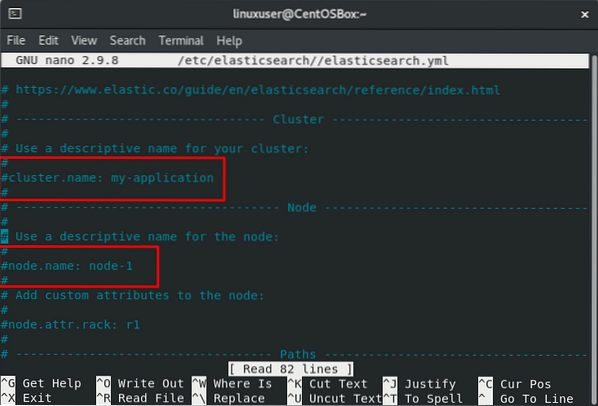
E descomente as linhas que começam com “nó.nome" e "grupo.nome”E forneça os nomes desejados para alterar o nome do servidor e do cluster, respectivamente.
nó.nome: "Novo nome de nó"Grupo. nome: newClusterName
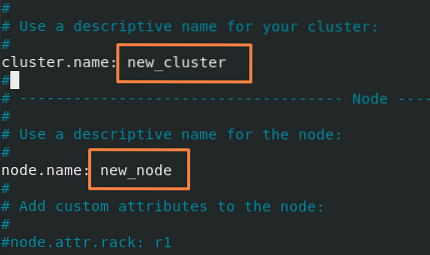
Da mesma forma, se você deseja configurar a busca elástica para acesso remoto, descomente a linha que começa com “rede.hospedeiro”Se for comentado e fornecer o endereço IP do host remoto.
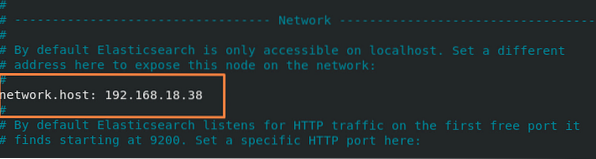
Após todas as configurações, salve o arquivo e saia usando as teclas de atalho (CTRL + S) e (CTRL + X).
Depois de alterar o arquivo de configuração para aplicar as alterações, precisamos reiniciar o serviço Elasticsearch.
$ sudo systemctl reiniciar elasticsearch.serviço
A configuração da pesquisa elástica foi salva e aplicada com sucesso.
Conclusão
É assim que podemos instalar o Elastic search no sistema operacional CentOS 8 e configurá-lo de acordo com nossos requisitos. Ao usar o Elasticsearch, podemos realizar uma pesquisa de site, pesquisa de aplicativo, monitoramento de desempenho de aplicativo, Business and Security Analytics e muito mais tarefas. Para saber mais sobre o Elasticsearch, leia o guia de primeiros passos do Elasticsearch em seu site oficial.
 Phenquestions
Phenquestions


